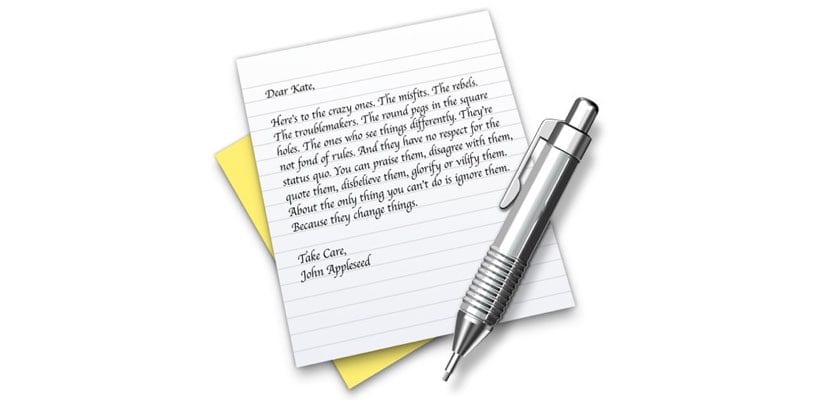
TextEdit lo è il word processor che da sempre accompagna le diverse versioni di OS X e questo è ancora presente. È il successore di SimpleText e, soprattutto, è gratuito. Cioè, una volta entrato in possesso di un computer Mac, sai che potrai lavorare con i testi dal primo momento e senza dover passare attraverso la casella della licenza o dover scaricare alcuna alternativa opensource.
Con TextEdit puoi comporre testi con facilità. Inoltre, puoi farlo in HTML. D'altro canto, TextEdit è in grado di visualizzare documenti in formato Word o OpenOffice. Tuttavia, se ti dedichi davvero all'unione di lettere, sicuramente ti manca una funzione disponibile in altri processori: il contatore di parole. TextEdit non ha questa funzione sorgente. Tuttavia, grazie a MacWorld creiamo un file copione in modo da poter svolgere l'attività.
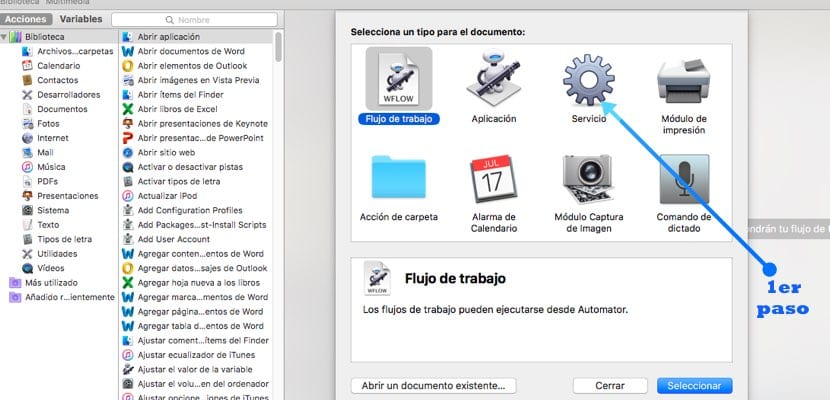
Prima cosa: avvia Automator. Questo è dentro Finder> applicazioni e dovrai cercare nella lunga lista. Una volta avviato, ti chiederà quale tipo di documento desideri creare. Selezioneremo "Servizio". Vedrai che all'improvviso viene visualizzata un'altra finestra sul lato destro di Automator. Là dovresti indicare che il servizio riceve la selezione "testo" e che verrà utilizzato nell'applicazione "TextEdit". (Questi passaggi sono mostrati negli screenshot)
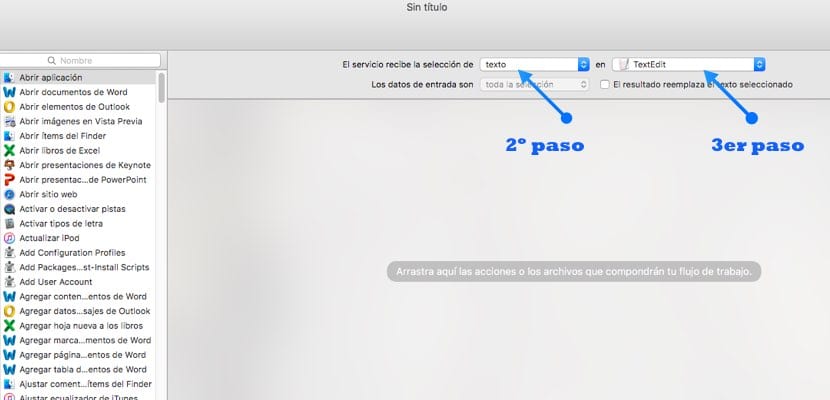
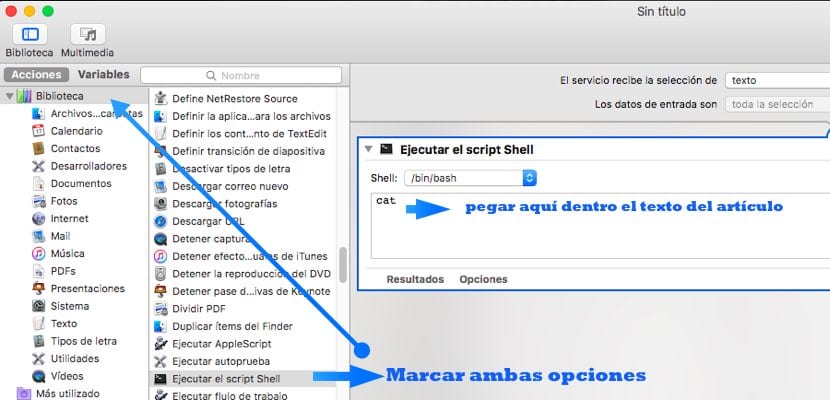
Successivamente, sul lato sinistro dello schermo, dovrai selezionare "Library" e cercare l'opzione "Run the Shell script". Anche in questo caso si aprirà una finestra di dialogo sul lato destro dello schermo e qui dobbiamo copiare e incollare (tutto così com'è) il testo seguente:
osascript << - AppleScriptHereDoc
dire all'applicazione "TextEdit"
imposta word_count per contare le parole del documento 1
imposta char_count per contare i caratteri del documento 1
imposta show_words su (word_count as string) & »words. (»& (Char_count as string) &» characters.) »
imposta dialog_title su "Conteggio parole TextEdit"
mostra la finestra di dialogo show_words con l'icona 1 con il titolo dialog_title pulsanti {«Ok»} pulsante predefinito «Ok»
fine raccontare
AppleScriptQuiDoc
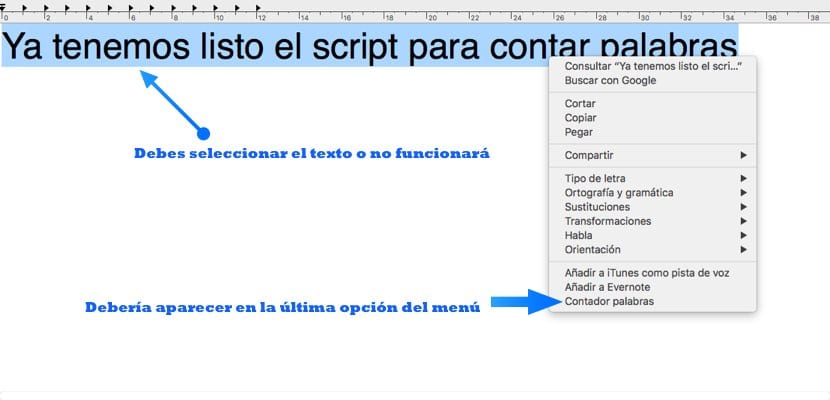
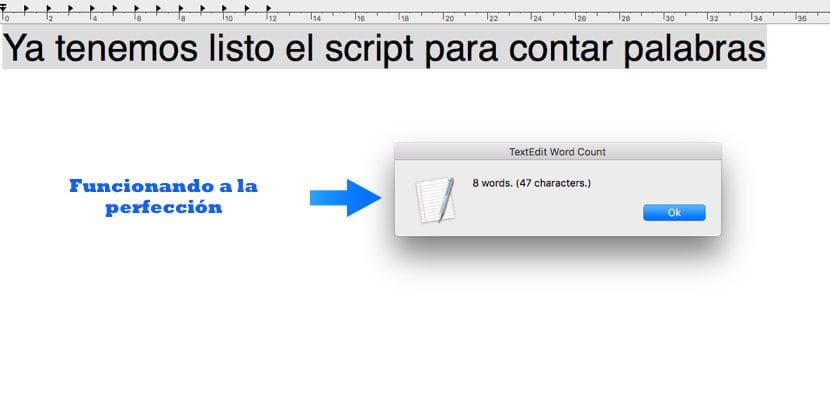
Una volta incollato sulla scatola, Dovremo solo andare alla barra dei menu di Automator e in "File" fare clic su "Salva". Ti chiederà di dare un nome allo script. Lo abbiamo soprannominato "Contatore di parole". E voilà, hai la funzione operativa. Perché funzioni devi sempre selezionare il testo e cliccare con il tasto destro del mouse dove apparirà la funzione nell'ultima opzione di menu.
Non ho ricevuto il contatore delle parole. Mi dà un errore: L'azione "Esegui lo script della shell" ha riscontrato un errore: "17:18: errore di sintassi: espressione chiave, proprietà o modulo previsti, ecc. ma è stato trovato un identificatore sconosciuto. (-2741) "
ESATTAMENTE LO STESSO succede anche a me ...
osascript << - AppleScriptHereDoc
dire all'applicazione "TextEdit"
imposta word_count per contare le parole del documento 1
imposta char_count per contare i caratteri del documento 1
imposta show_words su (word_count as string) & "words. (" & (char_count as string) & "characters.)"
imposta dialog_title su "Conteggio parole TextEdit"
mostra la finestra di dialogo show_words con l'icona 1 con il titolo dialog_title pulsanti {"Ok"} pulsante predefinito "Ok"
fine raccontare
AppleScriptQuiDoc
Sei molto grande! Molte grazie!
Non funziona neanche per me ... peccato